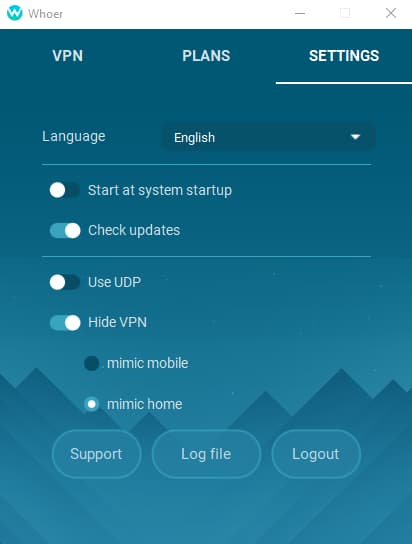Whoer Installation für Windows
-
Laden Sie die Installationsdatei von der Whoer.net-Website auf Ihren Computer herunter und fahren Sie mit der Installation fort.
-
Der nächste Schritt ist das Lesen und Akzeptieren der Lizenz Vereinbarung durch Klicken auf die Schaltfläche “Akzeptieren”. Andernfalls können Sie nicht mit dem Programm arbeiten.
-
Fertig, die Installation ist abgeschlossen! Klicken Sie auf die Schaltfläche “Fertig stellen”, ohne das Häkchen zu entfernen, und Sie können sofort mit der Arbeit beginnen.
-
Wenn das Programm gestartet wird, geben Sie den Zugangscode in das angezeigte Fenster ein, das Sie nach der Zahlung für den Dienst per E-Mail erhalten haben:
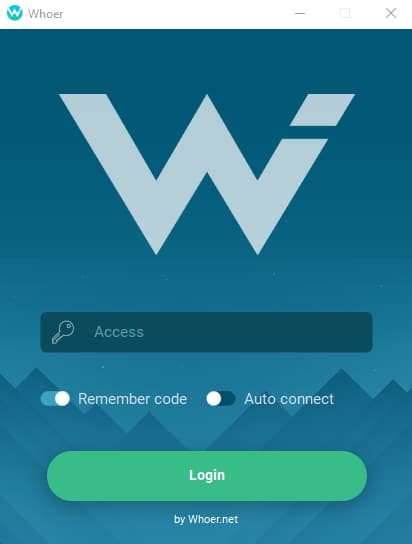
-
Aktivieren Sie das Kontrollkästchen “Code speichern”, damit Sie den Zugangscode nicht eingeben sollen , wenn Sie das Programm erneut öffnen. Sie können auch “Auto-Verbindung"auswählen, um noch mehr Zeit zu sparen: Das Programm wird automatisch mit dem VPN-Dienst bei der Anmeldung Verbunden. In diesem Fall wird das Verbindungsland, das als erstes in der Liste steht ausgewählt.
-
Herzlichen Glückwunsch, das Programm läuft!
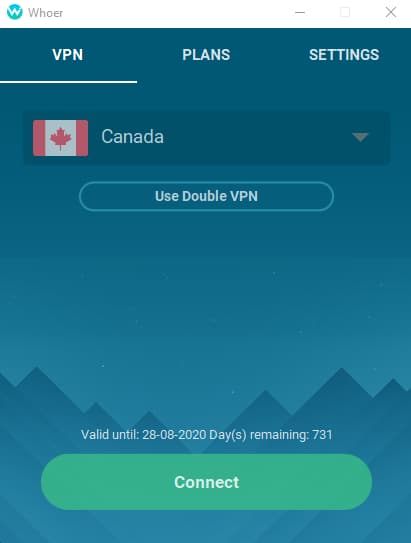
Verbindung zu VPN herstellen
-
Um eine Verbindung zum Server herzustellen, wählen Sie das Land in der Dropdown-Liste aus und klicken Sie auf die Schaltfläche «Verbinden».
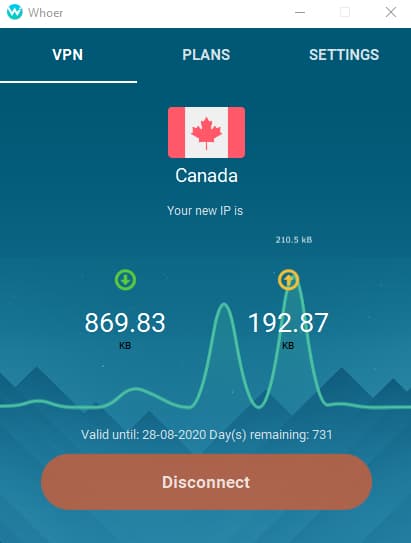
-
Die Verbindung zeigt an: Sie sehen den ausgewählten Server, Ihre externe IP-Adresse, die Menge des empfangenen und gesendeten Datenverkehrs und die aktuelle Datenrate, die Abonnementsperiode, die große rote Schaltfläche “Trennen”. Außerdem können Sie die geänderte IP und DNS auf der Hauptseite der Whoer.net-Site überprüfen.
Double VPN
Um Double VPN zu verwenden, müssen Sie:
-
Das erste Land auswählen und auf die Schaltfläche “Use Double VPN”, die sich unterhalb der Serverliste befindet klicken.
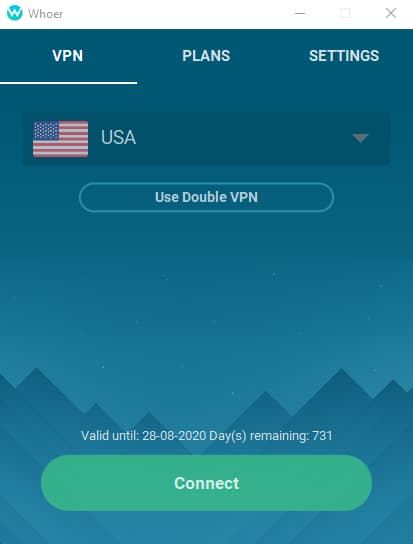
-
Das zweite Land auswählen, das Sie für den Tunnel verwenden möchten, und dann auf die Schaltfläche “Double VPN verwenden» klicken.
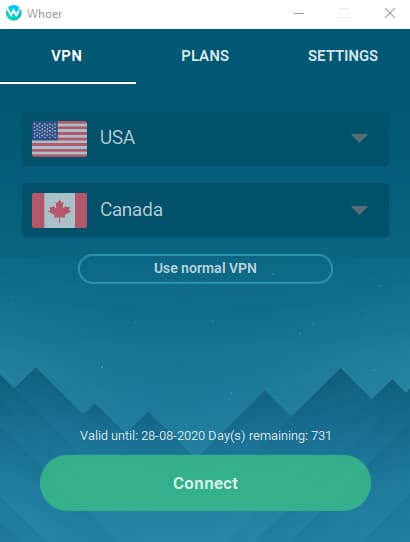
-
Die Verbindung durch Double VPN zeigt an: Sie sehen den ausgewählten Server, Ihre externe IP-Adresse, die Menge des empfangenen und gesendeten Datenverkehrs und die aktuelle Datenübertragungsrate, die Abonnementdauer, die große rote Schaltfläche «Trennen».
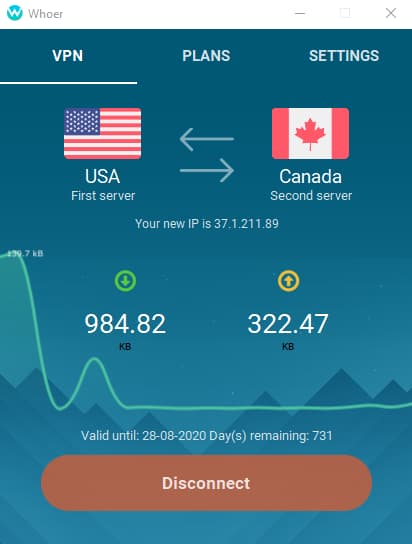
Zusätzliche Einstellungen
-
Mit den Übergang in die Einstellungen, können Sie mehrere andere nützliche Optionen auswählen. Sie können das Programm beispielsweise so einstellen, dass es mit Windows startet, sodass Sie es nicht manuell ausführen müssen und es automatisch nach Whoer-Updates gesucht wird.
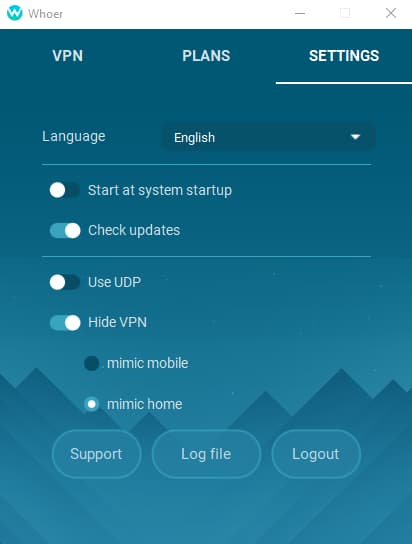
-
Hier können Sie auch den Verbindungstyp nach UDP auswählen. Als Standardwert ist TCP. UDP hat die bessere Leistung, kann aber bei einigen Arten von Internetverbindungen unkorrekt funktionieren.
-
Eine weitere nützliche Option: Verschleierung der Verwendung von VPN. Whoer ist der einzige Kunde, der es Ihnen ermöglicht, die Verwendung von VPN für verschiedene Prüfungen zu verbergen. Sie können die Verbindung unter dem üblichen (Desktop-PC) oder mobilen Gerät verbergen.
Brauchen Sie Hilfe?
-
Wenn Sie Hilfe benötigen, klicken Sie auf die Schaltfläche «Hilfe”, Sie werden sofort in den Chat-Raum gelangen, wo Sie alle Fragen mit unserem Spezialisten beantworten können.
-
Außerdem haben wir für Sie einen Abschnitt “Tarife” entwickelt, um den Zahlungs- und Verlängerungsprozess für das Whoer VPN-Abonnement zu beschleunigen.